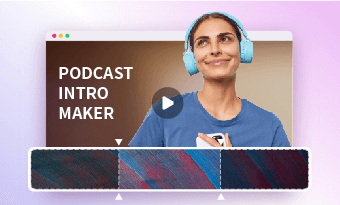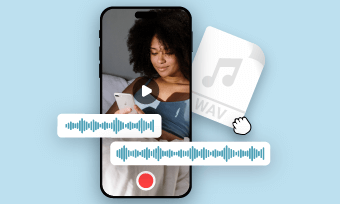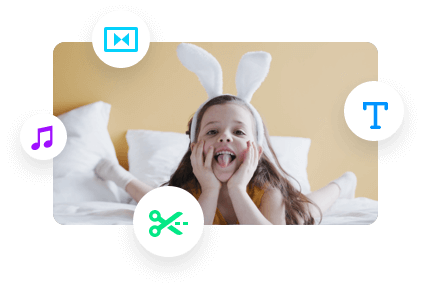将语音备忘录转换为文本使您更容易查看,共享和重新利用您的录音。
如果你经常使用iPhone的语音备忘录记录讲座、采访、会议或视频项目的画外音,但发现手动将语音备忘录转换为文本非常耗时和痛苦?没烦恼!我们会帮你的。
在本教程中,我们将带你通过3种最好的方法将语音备忘录自动在线和在你的iPhone上转换为文本。因此,您可以轻松浏览,编辑和分享语音备忘录的内容,以满足不同的需求。
以下是你将学到的华体会官网APP:
此外,阅读4个最好的播客介绍制作者.
转换语音备忘录到文本的FlexClip在线
如果你需要将语音备忘录转换为文本作为视频项目的字幕,比如播客、YouTube视频,教育视频,网络研讨会急转弯等,那么你的首选之一是使用用户友好和功能丰富的FlexClip在线视频制作。
将语音备忘录转换为文本FlexClip在线在一个微风。
最佳功能转换语音备忘录到文本FlexClip在线:
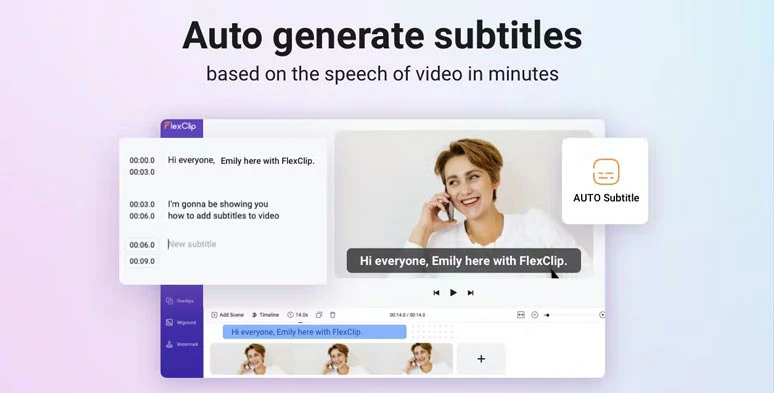
自动转换语音备忘录到文本FlexClip的人工智能自动字幕生成器。
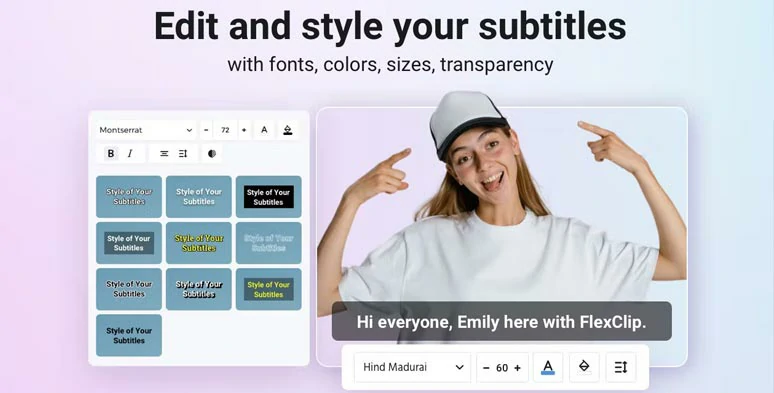
轻松自定义自动生成字幕的风格。




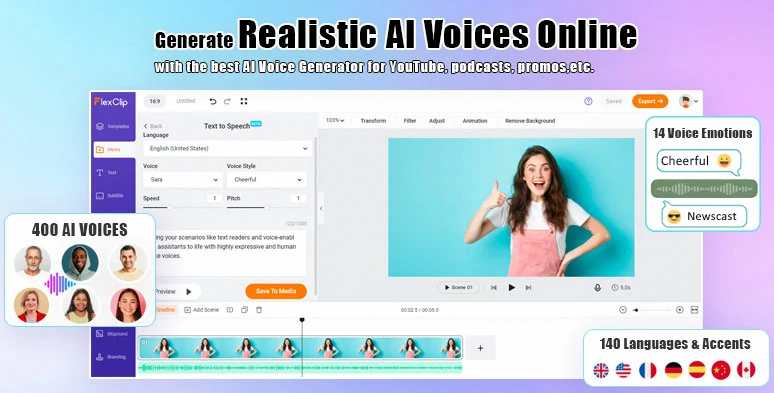
为视频免费创建逼真的人工智能声音。
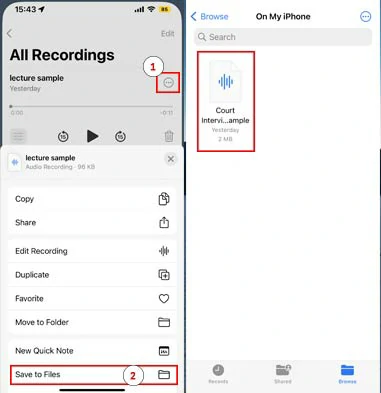
将语音备忘录移动到iPhone的File文件夹中。
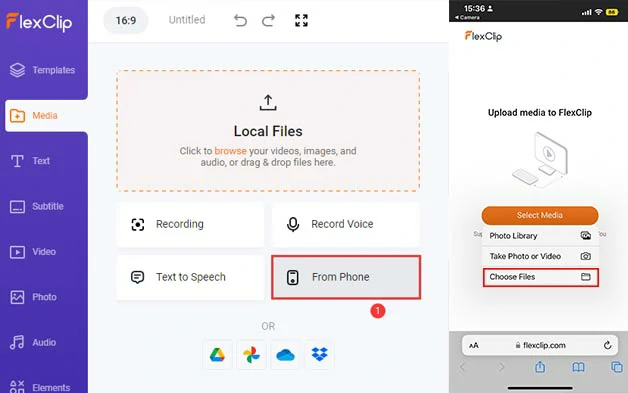
扫描QR码和导入语音备忘录到FlexClip从您的iPhone。
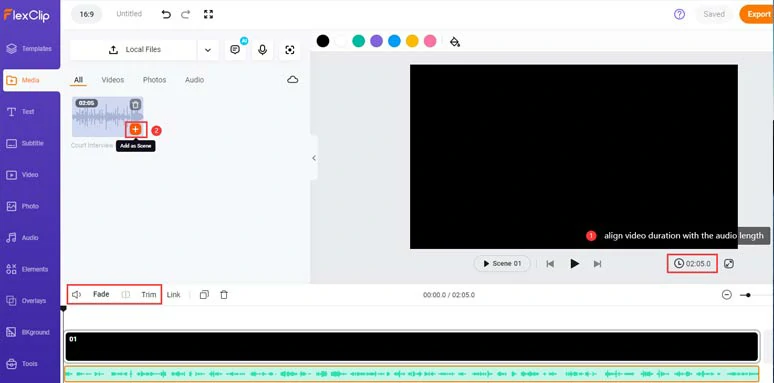
设置视频持续时间,并将语音备忘录添加到直观的时间轴。
点击字幕选项卡>自动AI字幕>识别语音备忘录中的语言>点击下一步>选择字幕的风格。它不必是完美的,因为你以后可以改变它。点击生成字幕按钮。然后,FlexClip将自动将语音备忘录转录为文本,准确率高达95%。
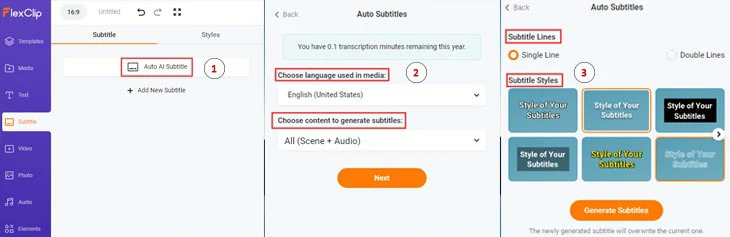
自动转换语音备忘录到文本与一键。
接下来,您可以校对自动生成的字幕。如果你发现一个字幕太短,你可以很容易地合并它,或者按“Enter”键将一个长字幕分成两个。
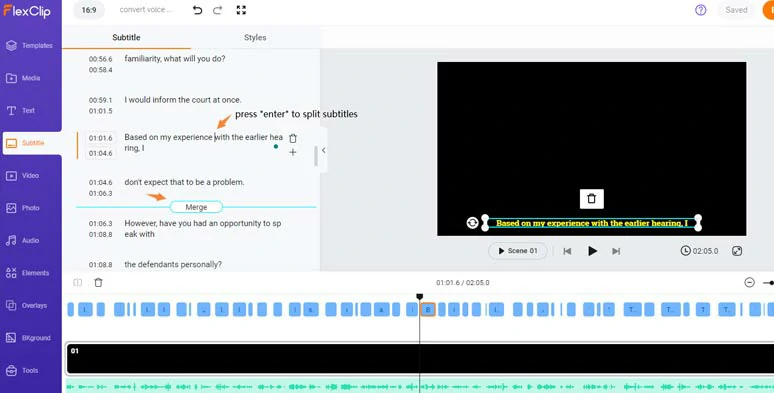
校对自动生成的字幕或拆分或合并字幕。
或者调整文本字体,文本颜色,文本大小,背景填充,对齐,不透明度等,直到你满意为止。
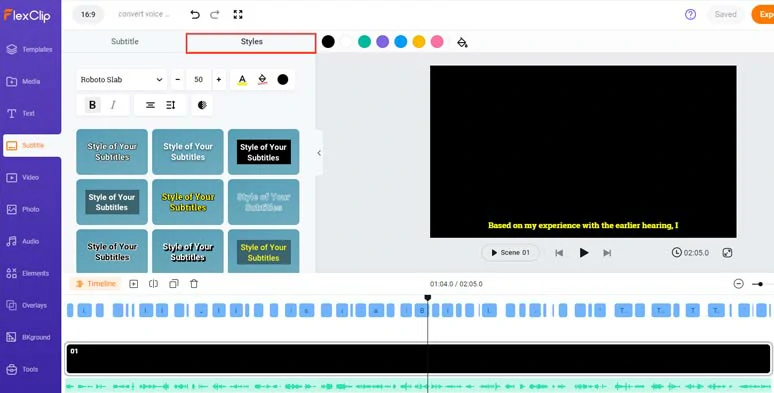
自定义自动生成字幕的样式。
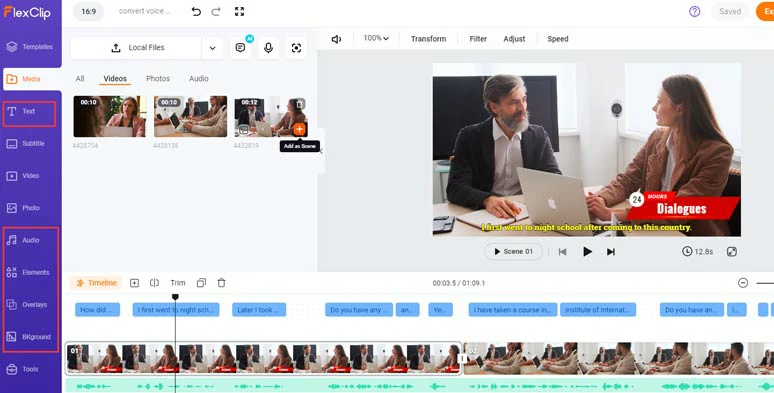
添加剪辑,图像,文字动画和免版税的音乐和声音效果等。
编辑完成了。你可以把1080p的MP4视频保存到你的电脑上,或者直接分享到YouTube、Google Drive、One Drive、Dropbox,甚至TikTok;一个可点击的链接也可用于您的博客,时事通讯,或其他用途。
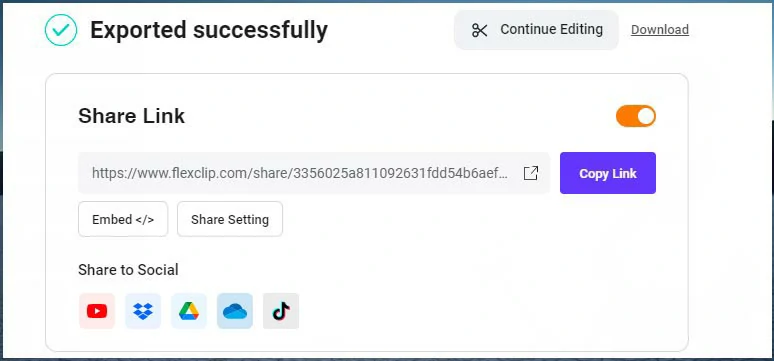
轻松分享和重新利用您的视频内容。
FlexCLip的唯一缺点是,目前,您无法直接下载语音备忘录的转录文本作为TXT或DOC文件。
转换语音备忘录到文本由水獭。人工智能在线
如果您只需要将语音备忘录的书面转录用于审查,文档或博客,并易于在同事之间共享,那么将语音备忘录转换为文本的另一个很好的解决方案是使用Otter。AI,一个强大的跨平台转录服务。
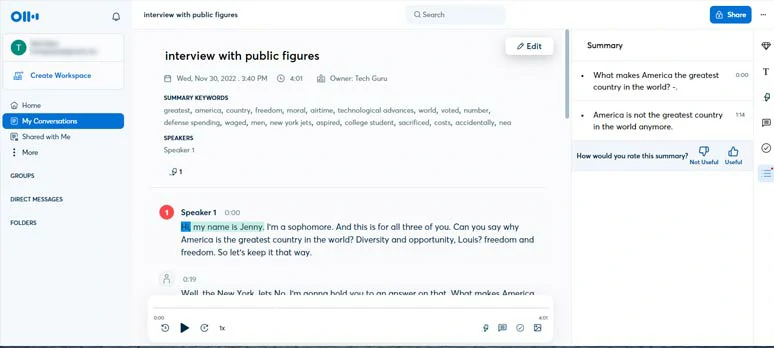
通过Otter.AI将语音备忘录转换为文本。
最佳功能转换语音备忘录到文本由水獭。人工智能在线:
作为一个强大而专业的转录服务将语音备忘录转换为文本,水獭。人工智能几乎是完美无瑕的。唯一的缺点是目前水獭。Ai只能支持英文转录。
在iPhone上转录语音备忘录到文本
如果你正在iPhone上寻找一个功能更多功能的语音备忘录转录应用程序,它不仅支持英语,而且可以无缝地将语音备忘录转换为文本,那么scribe可能是另一个可行的选择。
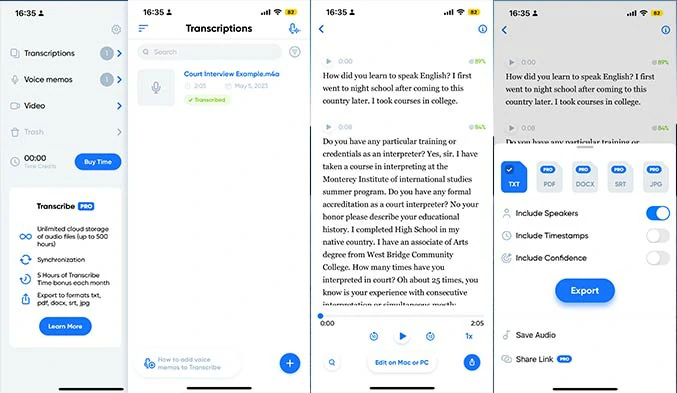
通过转录应用程序直接将语音备忘录转换为iPhone上的文本。
最佳功能转换语音备忘录到文本的转录应用程序在iPhone上:
找到语音备忘录>点击三点按钮>分享>更多>转录应用程序>选择语音备忘录和自动转录模式中的语言>点击转录按钮。
现在,轮到你了
总而言之,将语音备忘录转换为文本使您的录音更易于共享,更易于编辑和其他用途。请随意使用上述3个解决方案将语音备忘录转换为文本,并在Facebook或Twitter上分享这篇文章,告诉我们哪一个最适合你。干杯!